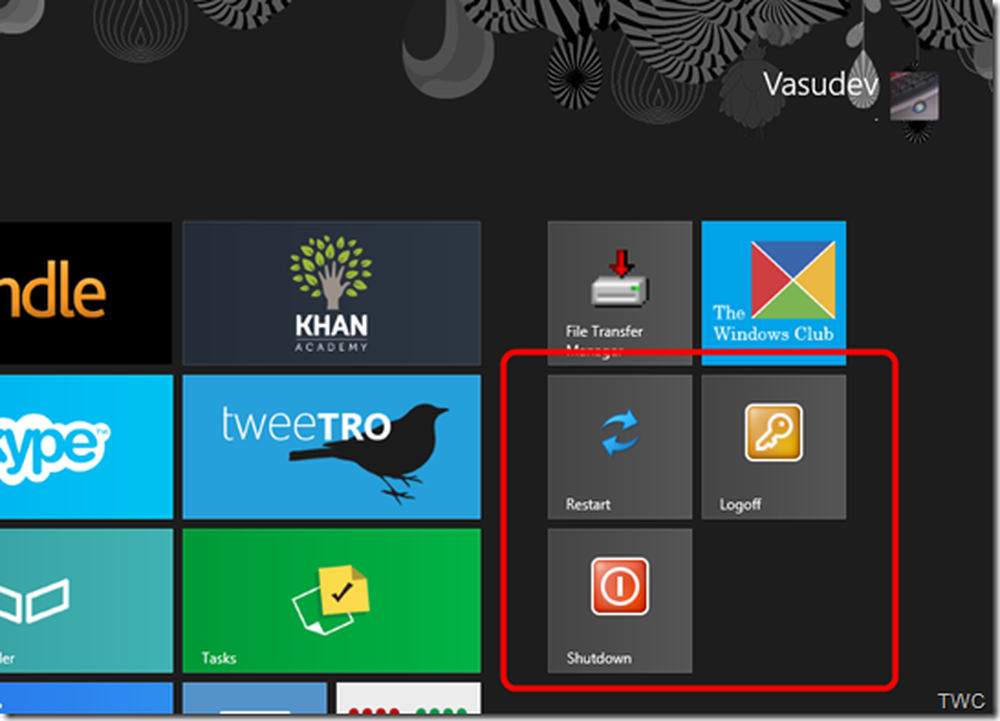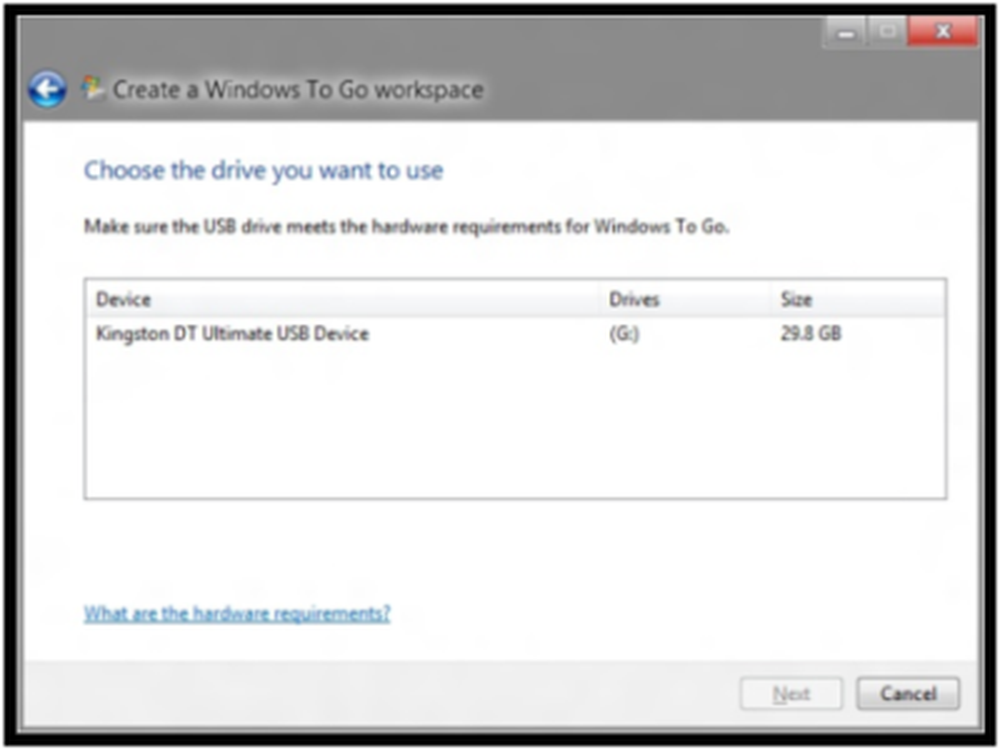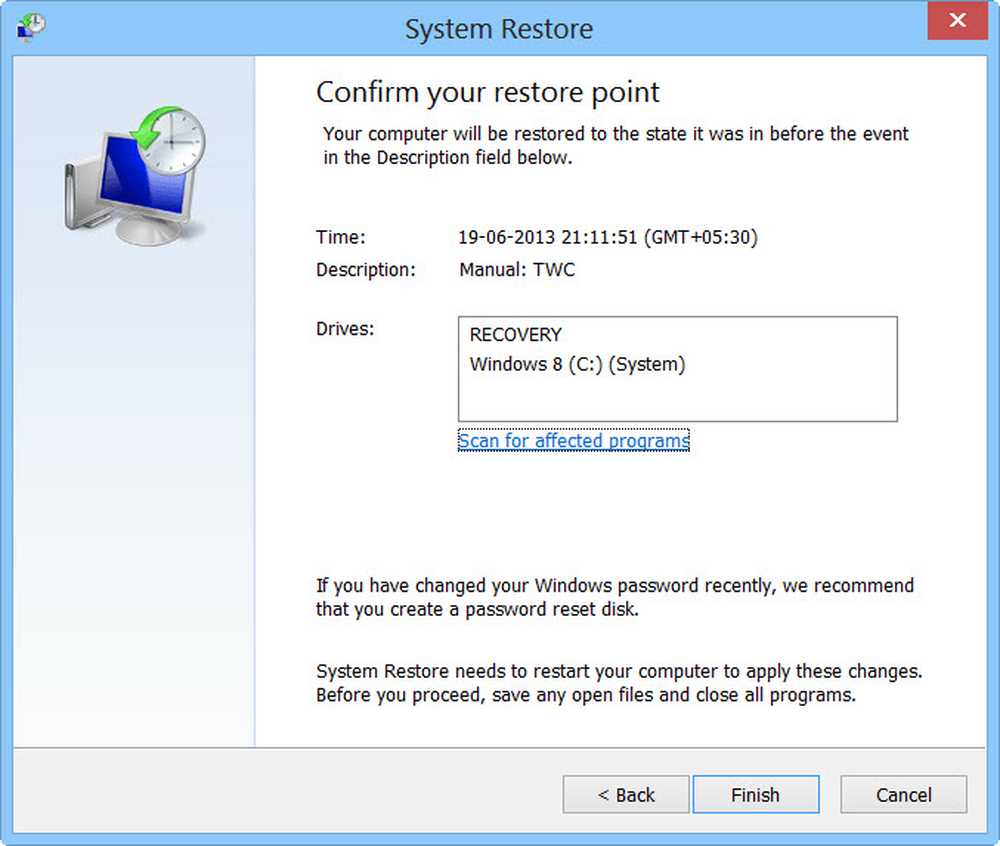Lag tekstbaserte OneNote FlashCards i OneNote 2013

-->
-->Mennesker som er interessert i å lære fremmedspråk, bedre ordforråd eller studere noen viktige historiske detaljer, finner Flash Cards av enorm bruk. Flash-kort kan brukes som læringsbor for å hjelpe memorisering og beholde all innsamlet informasjon på en organisert måte. Problemet oppstår imidlertid når du bruker faktiske papir-flashkort. Du er enig, det er vanskelig å holde papirets flashkort i riktig rekkefølge. Videre tar de tid til å reorganisere og verste, kan lett glemmes hjemme. Hvorfor ikke bruke OneNote og få slutt på alle dine bekymringer ovenfor. Lær å lage tekstbasert OneNote FlashCards i OneNote 2013.
Med OneNote 2013 på hånden kan man enkelt lage flashcards ved hjelp av de innebygde beskrivende funksjonene i OneNote. Slik gjør vi det! Jeg lager vokabular flashcards ved hjelp av en liste over noen ukjente ord til meg og deres mening på engelsk.
Lag tekstbaserte OneNote Flash-kort
Åpne OneNote 2013.

Fra ruten til høyre velger du «Legg til en side» -alternativ.

Skriv ordet ukjent for deg. Trykk Enter-tasten for å opprette en ny linje, der du kan skrive inn betydningen. Du kan bruke WordWeb-ordboken til å finne betydningen eller en annen ordbok du foretrekker.
Etter å ha skrevet inn betydningen av hvert ord, trykk ENTER to ganger for å lage en tom linje mellom hvert ord og dets betydning.

Som du kan observere, har jeg allerede listen som er formatert med fet skrift for å hjelpe visuelt å skille hvert ukjent ord fra dets betydning. Du kan velge å formatere din egen liste slik du liker. - inkludert farger, høydepunkter og symboler.
Deretter må jeg legge inn hver av meningene. For dette vil jeg klikke hvor som helst i teksten til den første meningene teksten. Deretter, under "Hjem" -fanen på båndet, se etter "Grunnleggende tekst" -delen og velg innrykksposisjonen.
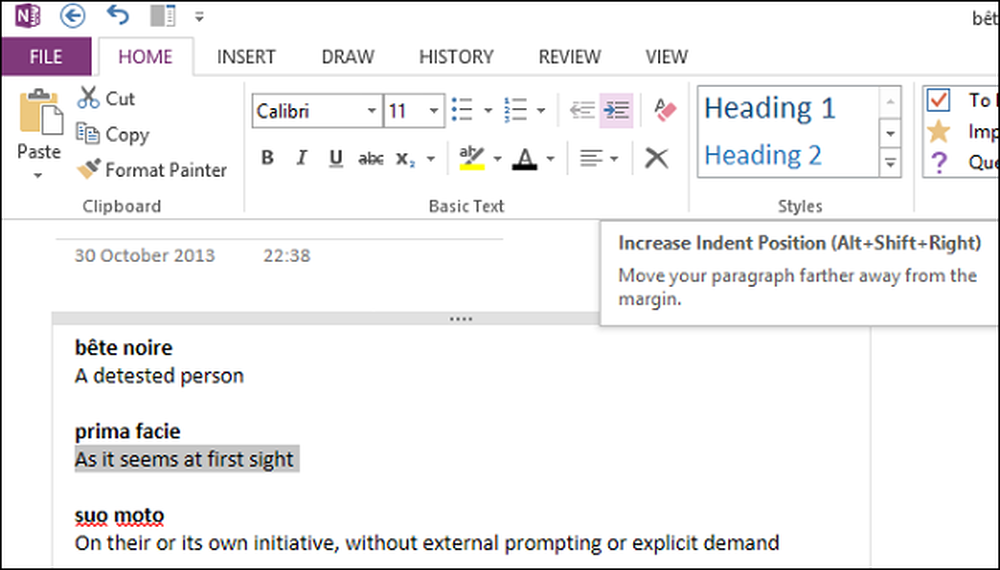
Alternativt kan du bare markere den komplette betydningen av et ord, høyreklikk museknappen og velg innrykksposisjon.
Betydningen under det første vokabularordet bør nå være innrykket. Gjenta dette trinnet for alle andre ord.

Nå, for å få listen din til å skille seg ut, kan du til og med skjule meningene under ordene. Hvordan? Flytt musepekeren over kulen rettet mot et ord. Et 4-sidig pilikon skal være synlig for deg nå.

Dobbeltklikk på venstre museknapp. Handlingen vil kollapse (gjemmer) den innrykkede teksten under ordforrådets ord.

Du har nå opprettet tekstbaserte FlashCards i OneNote 2013. I morgen vil vi se hvordan du lager bildebaserte Flash-kort. Gå hit for å se flere Microsoft OneNote Tips og triks.
Kilde.